การอัพเกรด joomla! 3 ให้ล่าสุด

การอัพเกรด joomla! 3 ให้เป็นรุ่นล่าสุด หากใครอัพเดตมาอย่างต่อเนื่องก็คงไม่มีปัญหาอะไร แต่บางคนไม่ขึ้นปุ่มอัพเดต ซึ่งอาจจะเป็นเพราะ โฮสบล๊อกบางอย่างทำให้ joomla ไม่สามารถไปตรวจสอบได้ ก็เลยไม่ได้อัพเกรด หรือบางเว็บ คลิ๊กอัพเกรดแล้ว ไม่สามารถอัพได้เพราะ ติดเรื่อง สิทธิของ โฟลเดอร์
*บทความต่อไปนี้ ใช้ได้กับ Joomla! ในรุ่นเดียวกันเท่านั้น หากคุณใช้ joomla! 3 ก็จะใช้ได้กับ 3.x.x ทุกรุ่น
**การอัพเดตจะทำให้ข้อมูลหายไหม : ยืนยันว่าไม่หายแน่นอน หากเราไม่ได้ไปแก้ไข ไฟล์ระบบหลักของ joomla! หรือ core ก็ไม่มีปัญหาแน่นอน แต่เพื่อความปลอดภัยอ่านต่อไป
ก่อนอื่นต้องทำการสำรองข้อมูลก่อนเสมอ ป้องกันไว้ก่อนดีที่สุดครับ ไปอ่านสำรองข้อมูล BACKUP JOOMLA! ทั้งเว็บ http://joomlachannel.com/article-joomla/joomla-extension/41-akeeba-backup-full-site-backup-joomla.html
ทีนี้เรามาดูก่อนว่า การอัพเกรดมีกี่วิธี
วิธีแรก คลิ๊กจากปุ่มเตือนการอัพเดต
1. เมื่อมี joomla! รุ่นใหม่ออกมา ก็จะมีการเตือนแบบนี้ ก็กด Update Now ได้เลย

2. ระบบจะพามาหน้า Joomla Update และมีข้อมูลการอัพเดตตามด้านล่าง หากไม่มีให้ คลิ๊ก Purge Cache หากพร้อมแล้วให้คลิ๊ก Install The Update ได้เลย
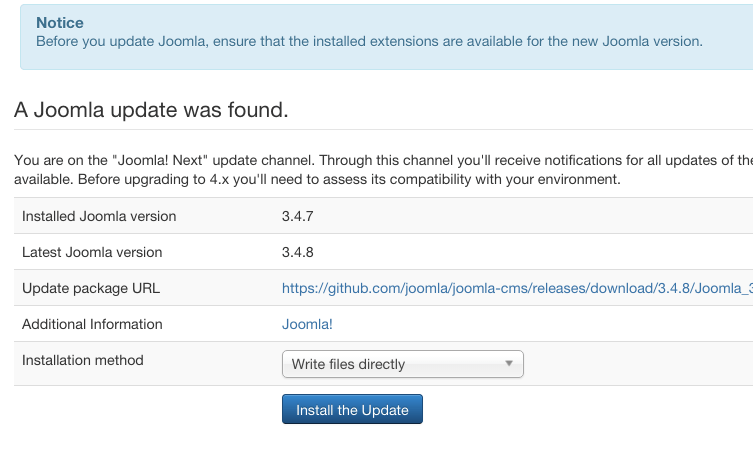
3. ระบบ จะทำการอัพเดต จูมล่า ให้จนเสร็จ
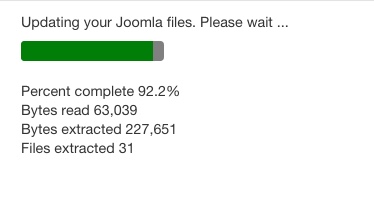
เสร็จแล้ว
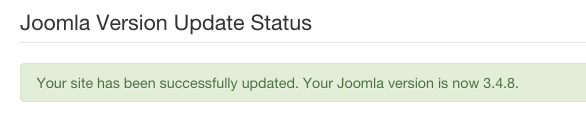
บางครั้ง การอัพเดตไม่เตือนอาจจะเป็นเพราะ แคช ลองไป
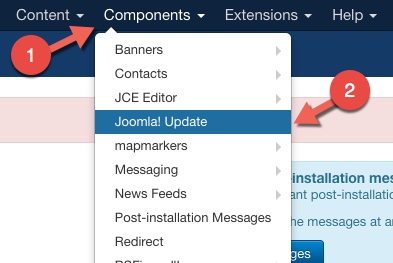
แล้วกดปุ่ม Clear Cache ดูครับ
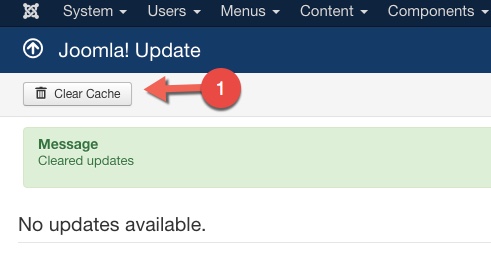
มาดูวิธีที่สอง โหลดไฟล์มา install เอง
มาดูวิธีที่สอง อัพเดตโดยการ โหลดไฟล์มา install เอง
เมื่อมีข่าว Joomla! ออกมาใหม่ จะมีให้เลือก Upgrade Packages
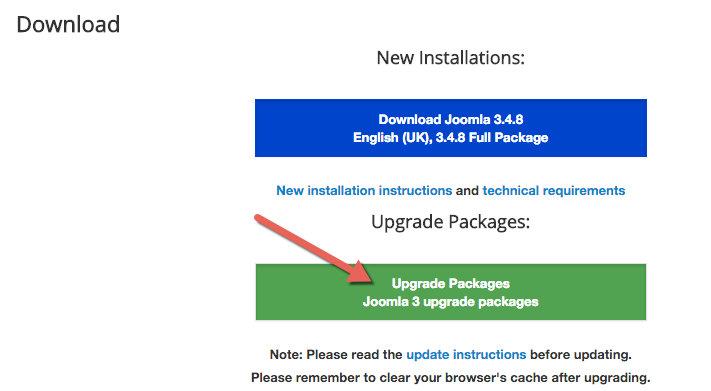
เมื่อคลิ๊กมาก็จะเจอ ไฟล์ 4 ไฟล์หลักๆ เลขรุ่นก็จะเปลี่ยนไป
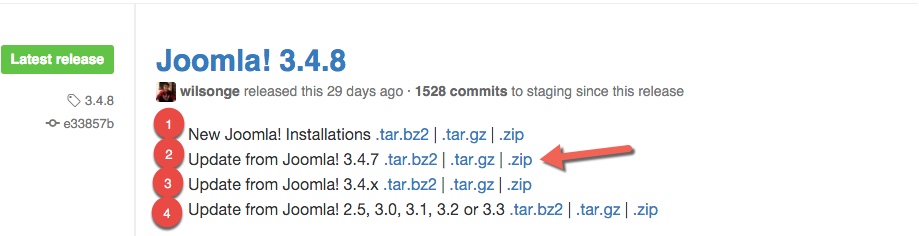
- New Joomla! Installations : ไฟล์สำหรับติดตั้งทำเว็บใหม่
- Update from Joomla! 3.4.7 : ไฟล์สำหรับอัพเดตจาก รุ่นก่อนหน้า 1 รุ่น ในทีนี่เนื่องจากรุ่นล่าสุด(วันที่เขียนบทความ) เป็น joomla! 3.4.8 ใครใช้ joomla! 3.4.7 ก็โหลดตัวนี้ไปติดตั้ง
- Update from Joomla! 3.4.x : ไฟล์สำหรับอัพเดตจาก รุ่น 3.4 ทั้งหมด ให้เป็น รุ่นล่าสุด
- Update from Joomla! 2.5, 3.0, 3.1, 3.2 or 3.3 : ไฟล์สำหรับอัพเดตจาก รุ่น 2.5, 3.0, 3.1, 3.2 or 3.3 ให้เป็น รุ่นล่าสุด *สำหรับ 2.5 คุณต้องตรวจสอบ คอมโพเน้นและเทมเพลตที่ใช้ให้รองรับ joomla 3 ด้วย
เอาละเข้าใจกันแล้วก็ส่วนใหญ่ผมจะโหลดไฟล์ zip มาใช้งาน เมื่อโหลดมาแล้วก็ไปติดตั้ง ที่เมนู Extensions >> Manage *ชื่อเมนูอาจเปลี่ยนในรุ่นเก่าๆ
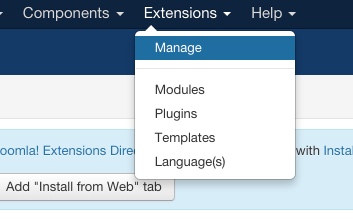
จากนั้นคลิ๊กเลือกไฟล์ (หมายเลข 1) แล้วไปหาไฟล์ที่เราโหลดมา (หมายเลข 2)ในที่นี้ผมโหลด Joomla_3.4.x_to_3.4.8-Stable-Patch_Package.zip มา เลือกแล้ว Open (หมายเลข 3)
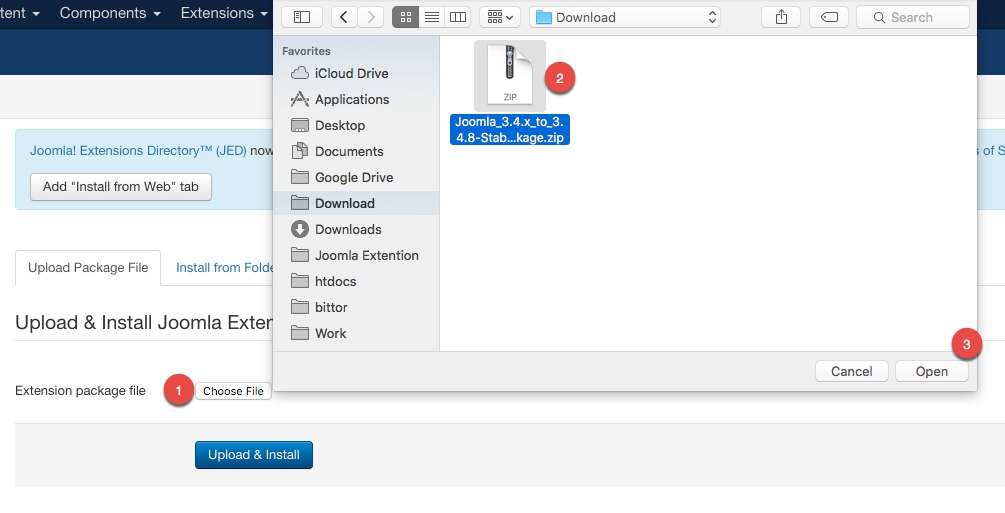
จากนั้นให้คลิ๊ก Upload & Install
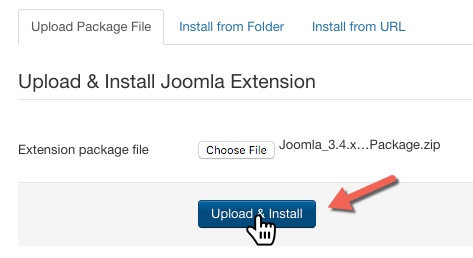
เมื่อติดตั้งเสร็จ คุณอาจหลุดไปหน้า login ก็ login มาใหม่ แล้วไปตรวจสอบว่า เว็บเราเป็นรุ่นล่าสุดหรือยัง
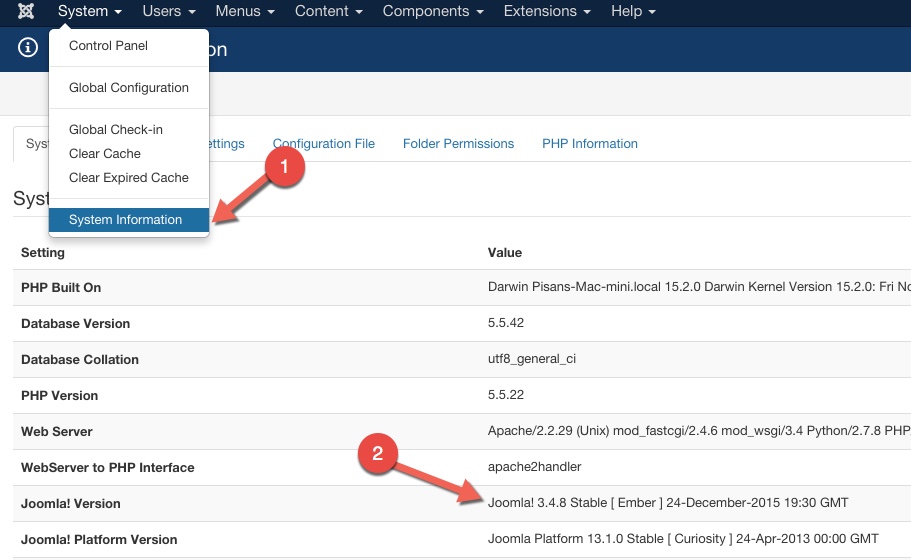
วิธีที่สาม การอัพโหลดไฟล์ไปทับ
วิธีที่สาม การอัพโหลดไฟล์ไปทับ
บางครั้งหารติดตั้งก็มีปัญหา เราสามารถ แตกไฟล์ที่โหลดมาจากนั้น ไปทับที่เว็บเราได้ ในที่นี้ผมโหลด Joomla_3.4.x_to_3.4.8-Stable-Patch_Package.zip แล้วแตกไฟล์ ก็จะได้โหลเดอร์ จากนั้นผมก้ใช้ โปรแกรม Ftp upload ทั้งหมดขึ้นไปทับ บนโฮส ดังรูป
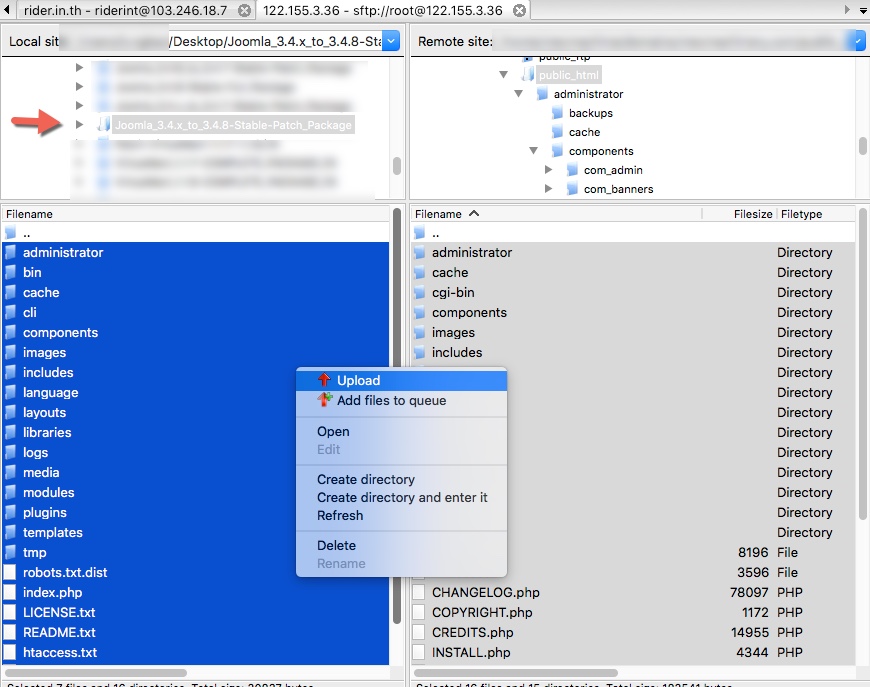
ระบบก็จะถามว่ามีไฟล์ซ้ำ จะให้ทำอะไร ผมใช้ Filezila ก็จะตั้งค่าตามรูป คือให้ทับไฟล์และ ทำทุกไฟล์
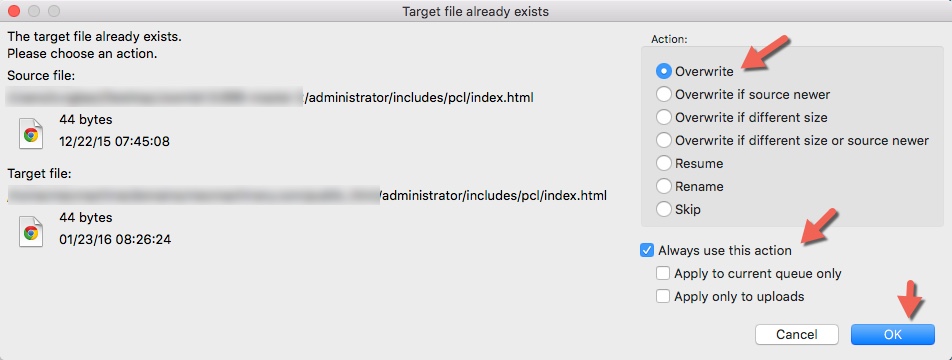
เมื่ออัพไฟล์ขึ้นไปหมดแล้ว ก็ลองเข้าไปที่ส่วนของผู้ดูแล เราต้องไปทำการ fix Database ให้เป็นรุ่นล่าสุดที่เราเอาขึ้นไปด้วย ไปที่ Extensions >> Manage จากนั้นคลิ๊กเมนุ Database ทางซ้ายมือ *ชื่อเมนูอาจเปลี่ยนในรุ่นเก่าๆ
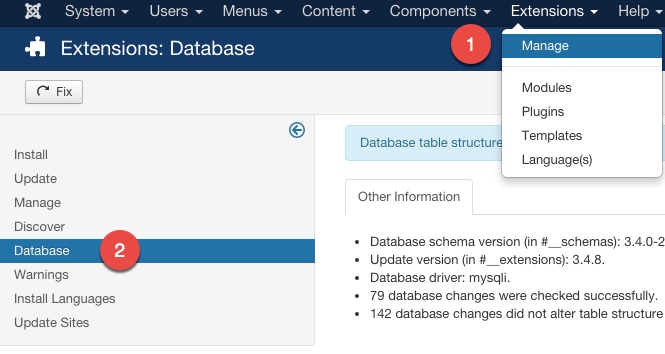
จะเห็นว่ามีคำเตือนว่า Database is not uop to date! ถ้าดู ฐานข้อมูลเราเป็นรุ่น 3.4.0 อยู่ ก็กด Fix (หมายเลข 1)
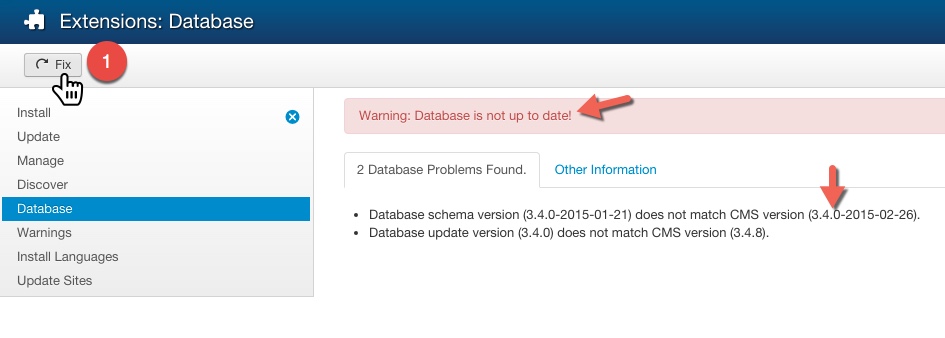
เสร็จแล้ว
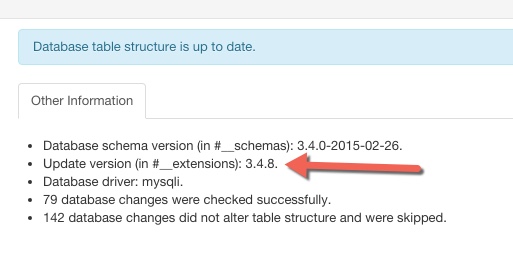
วิธีที่สี่
*หากท่านใดต้องการให้ผู้เชียวชาญดูแลเว็บท่าน อัพเกรดเว็บท่านให้ สามารตติดต่อ http://colorpack.co.th/web-develop/upgrade-joomla.html ได้เลยครับเรามีทีมงานที่เชียวชาญคอยแก้ปัญหาให้ท่าน
จบแล้วครับ ลองเอาไปใช้กันดูครับ สิ่งสำคัญที่สุดคือการสำรองข้อมูลก่อนเสมอ ป้องกันไว้ก่อนดีที่สุดครับ การสำรองข้อมูล Backup Joomla! ทั้งเว็บ ด้วย Akeeba backup
- Hits: 11759